छुट्टी पर जा रहे हैं तो न हो परेशान, आपके मेल का रिप्लाई खुद देगा Gmail, बस इस फीचर का करें इस्तेमाल
अगर आप कुछ दिनों के लिए कही बाहर जा रहे हैं और चाहते हैं कि आपके जरूरी मेल पर सही रिस्पॉन्स जाए तो आप जीमेल के इस फीचर का इस्तेमाल कर सकते हैं। यह आपके लिए सही और जरूरी रिप्लाई कर देगा। इसके लिए आपको बस कुछ सेटिंग करनी होंगी।
By Ankita PandeyEdited By: Ankita PandeyUpdated: Tue, 02 May 2023 03:19 PM (IST)
नई दिल्ली, टेक डेस्क। छुट्टी या हॉलीडे का नाम लेते ही हमारी खुशी का ठिकाना नहीं रह जाता है। अगर आप काफी लंबे समय से छुट्टी पर नहीं गए है तो यह वही समय है जो आप अपने लिए चाहते थे। ऐसे समय में आपका काम आड़े आए तो, मान लीजिए आपके छुट्टी पर रहते समय कोई ऐसी मेल आ जाए, जो जरूरी है और आपकी प्रतिक्रिया भी इसपर अहम हो तो आप क्या करेंगे।
इसी स्थिति को मैनेज करने के काम आता है, Gmail का वेकेशन रिस्पॉन्डर, जो आपकी जरूरी में पर इस रिप्लाई कर सकता है और सेंडर को बता सकता है कि आप अभी छुट्टी पर है और इस दिन तक वापस आ जाएंगे।
रोज आते हैं कई ईमेल
जी हां जब आप छुट्टी पर जाते हैं, तब भी आपको रोज कई ईमेल प्राप्त होते रहेंगे और अगर आप बहुत व्यस्त हैं, तो इन ईमेल का ढेर हो जाएगा। भले ही आप बाद में उनसे निपट सकते हैं। लेकिन उन लोगों का क्या जिन्होंने आपको ईमेल भेजा है? हो सकता है कि उन्हें पता न हो कि आप छुट्टी पर हैं और उनके द्वारा संदेश भेजने और जब आप छुट्टी से वापस आते हैं तो इसके बीच का समय में जवाब देना चिंता का कारण बन जाएं।Vacation Responder
ऐसे में जीमेल का एक फीचर है, जो बहुत काम आ सकता है। इसके लिए आप वेकेशन रिस्पॉन्डर का इस्तेमाल कर सकते हैं। ये ऑटोमेटिक उत्तरों के रूप में काम करते हैं जिन्हें आप ऑफिस से बाहर होने पर सेट कर सकते हैं और जब आप वापस आते हैं तो ये खत्म हो जाते हैं। लगभग हर ईमेल सेवा ऐसा विकल्प देती है, और Google का जीमेल अलग नहीं है। आइये, जानते हैं कि आप इसका उपयोग कैसे कर सकते हैं।
![]()
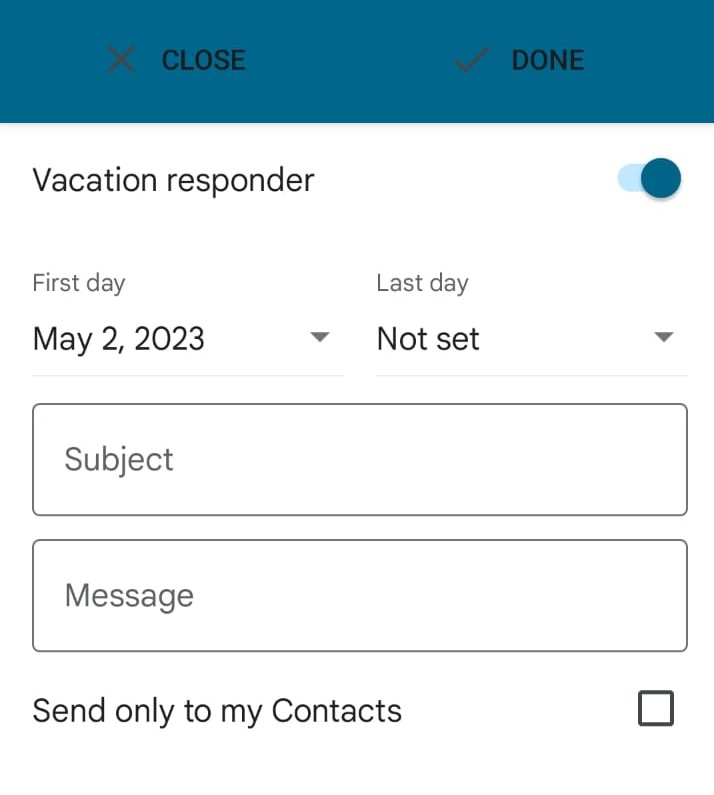
कैसे काम करता है वेकेशन रिस्पॉन्डर
- ये फीचर आपके जीमेल में बेव और मोबाइल ऐप दोनों के लिए है।आइये जानते हैं कि आप इसका उपयोग कैसे कर सकते हैं।
- सबसे पहले अपने फोन में जीमेल खोलें और तीन लाइन वाले मैन्यू में जाएं और नीचे जाकर Setting पर क्लिक करें।
- इसके बाद उस अकाउंट पर टैप करें, जिसमें आप वेकेशन रिस्पॉन्डर को शुरू करना चाहते हैं।
- अब आपको Genral में सबसे नीचे वेकेशन रिस्पॉन्डर दिखाई देगा, उसे क्लिक करें और टॉगल को ऑन करें।
- यहां आपको आपके छुट्टी पर जाने और वापस आने की तारीख के साथ अपना मैसेज सेट करना है और Done पर क्लिक कर देना है।
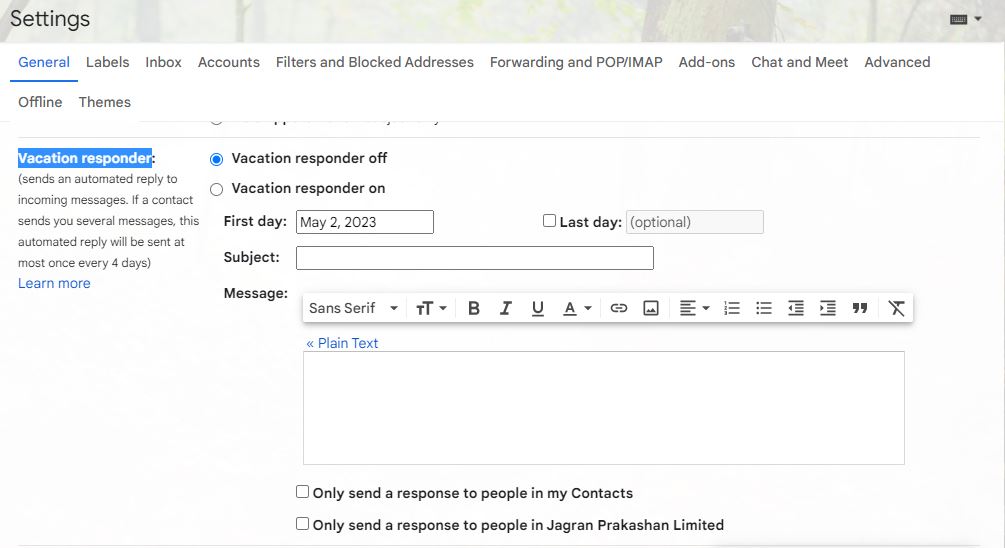
- अगर आप बेवसाइट का इस्तेमाल कर रहे हैं तो पेज के राइट कॉर्नर पर दिख रहे हैं सेटिंग विकल्प पर क्लिक करें और See all settings पर क्लिक करें।
- इसके बाद General में नीचे जाएं जहां आपको सबसे नीचे Vacation responder दिखाई देगा।
- यहां आपको आपके छुट्टी पर जाने और वापस आने की तारीख के साथ अपना मैसेज सेट करना है और Save changes पर क्लिक कर देना है।